
Copie des noms des fichiers à partir d'un dossier, dans un document texte. (Commande DOS DIR)
Copie des noms des fichiers à partir d'un dossier, dans un document texte. (Commande DOS DIR)

J'ai reçu un e-mail pendant la journée, d'un visiteur de Stealth Settings, qui nous a demandé la chose suivante:
[…] J'ai cherché sur le site (ce qui est bien, pas trop) un tutoriel pour Copie des noms des fichiers à partir d'un dossier , Dans un document texte.
Exemple: j'ai un dossier plein d'images: dcs001.jpg, dcs002.jpg. DCS003.jpg, etc.
Eh bien, je veux ça le nom de ces fichiers pour me défendre dans un txt À propos: DCS001, DCS002, DCS003, etc. J'ai compris qu'il peut être résolu très facilement à partir de CMD, mais je n'ai pas trouvé comment. […]]
Commande diron dans Invite de commande (CMD) – (Commandes MS-DOS) a le rôle de Liste de fichiers, Dossiers et sous-dossiers. Commande “diron“, comme beaucoup d'autres commandes MS-DOS est présent sur tous les systèmes d'exploitation Microsoft. Windows 95, 98, MOI, NT, Vue, Xp… Windows 7 et soutient une série de lignes de commande (syntaxe).
Pour répertorier les fichiers, dossiers et sous-dossiers d'un répertoire, il suffit d'ouvrir rapidement la commande, pour accéder au répertoire où se trouvent les fichiers et commander “diron”.
Exemple: sur Bureau (Workspace) Nous avons le dossier appelé “6500“. Dans le dossier “6500” AVOIR 60 fichiers .jpg (images) et un dossier “Test – Stealth Settings“. Si nous voulons inscrire dans CMD et / ou exporter les noms des fichiers dans le dossier “6500” Dans un document .txt, nous suivons quelques étapes simples.
* Dans notre cas, le dossier “6500” a le patch (chemin) D: Stealthdesktop6500.
1. Nous ouvrons Invite de commande Et nous naviguons vers le répertoire “6500“. (La navigation dans CMD est effectuée par ordre “cd name_folder“. Pour changer la partition, tut La lettre de la partite et “:“, puis appuyez sur Entrez)
* Les utilisateurs qui utilisent Windows Vista ou Windows 7 Ils peuvent ouvrir le CMD directement à partir du dossier actuel. Garder la clé “Changement” > clic à droite > “Ouvrez les fenêtres de commande ici“.
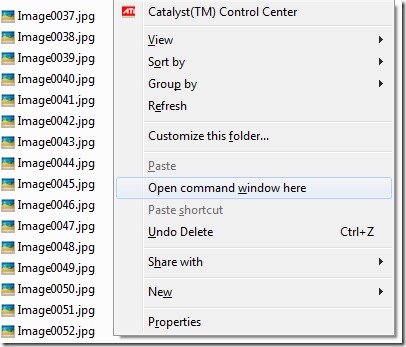
2. Utilisation de la commande “diron” Liste le contenu du dossier dans CMD.
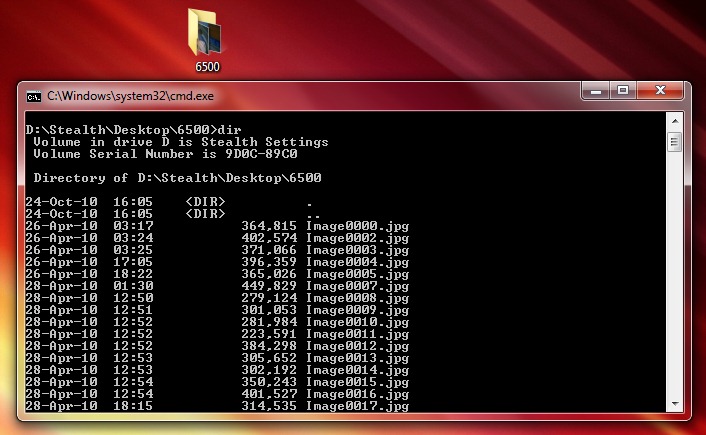
3 Nous exportons une liste de dossiers et de fichiers din interiorul folderului curent, “6500” Dans notre exemple, dans un fichier texte (.txt), donnez l'ordre “diron > lista.txt“.
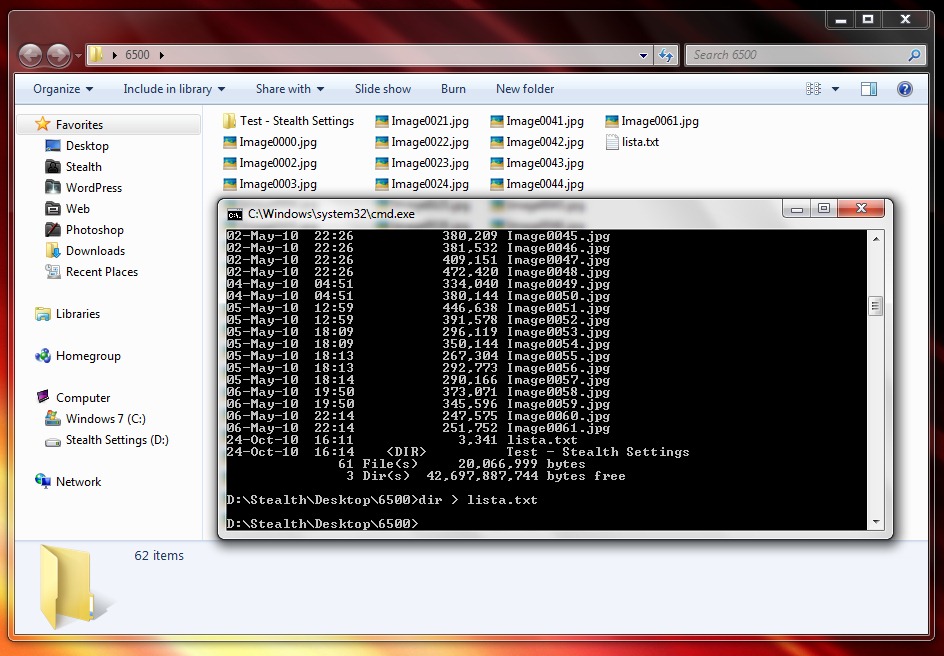
À l'intérieur du dossier “6500” Un fichier a été créé lista.txt qui contient tout Nom des fichiers dans le dossier. En outre, il offre des informations sur le volume, la date et le numéro.

Commande “diron” soutenir une série de syntaxe ce qui nous aide à énumérer de plusieurs manières et à trier les résultats. Un certain nombre de commandes “diron” ne sont valables que pour certains systèmes d'exploitation.
Syntaxe DIR dans Windows 95, Windows 98 SI Windows Me
[conduire:] – la lettre de partition; [Chemin] – Le chemin / le lieu où nous voulons exécuter l'ordre.
dir [lecteur:] [chemin] / p – Énumérez les résultats pagus. Utile pour les répertoires avec de nombreux fichiers. Vous devez appuyer sur n'importe quelle touche pour passer à la page suivante.
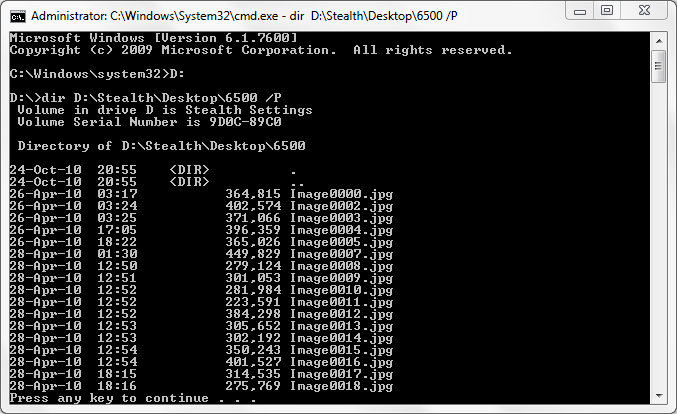
dir [lecteur:] [chemin] / w – Énumérez les résultats sur plusieurs colonnes.
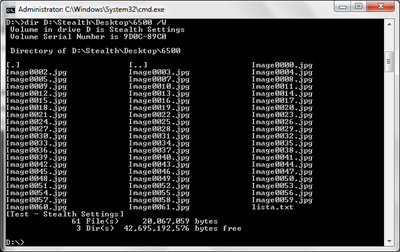
dir / a – Dans ce coma, vous devrez passer un attribut spécifique.
– dir / a d – Seuls les répertoires.
– dir / a h – Énumére seulement les fichiers cachés.
– dir / a s – Il répertorie uniquement les fichiers et les dossiers système. Fichiers système.
– dir / a r – Énumére uniquement les fichiers en lecture seule.
dir / b – Liste des fichiers sans renvoyer des résultats sur le volume et la date. L'exportation dans un .txt, nous le faisons en l'utilisant dir / b > lista.txt .
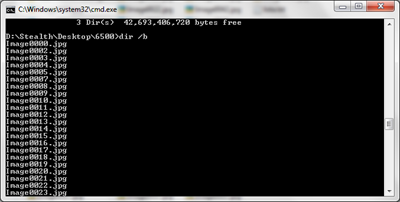
Plus de commandes “diron” et syntaxe pris en charge par cette commande, trouver ici.
La plupart des syntaxes peuvent être combinées pour obtenir les résultats souhaités. Nous pouvons trier les fichiers répertoriés par nom, volume, date, extension, type … Et ainsi de suite une partie de la syntaxe de commande “diron” Ils ne sont pas disponibles sur Windows Vista et Windows 7.
Commande Microsoft DOS DIR dans Windows XP, Windows Vista & Windows 7.
Copie des noms des fichiers à partir d'un dossier, dans un document texte. (Commande DOS DIR)
Quoi de neuf
À propos Stealth L.P.
Fondateur et éditeur Stealth Settings, din 2006 pana in prezent. Experienta pe sistemele de operare Linux (in special CentOS), Mac OS X , Windows XP > Windows 10 SI WordPress (CMS).
Voir tous les articles de Stealth L.P.Vous pourriez également être intéressé par...


Une réflexion sur “Copie des noms des fichiers à partir d'un dossier, dans un document texte. (Commande DOS DIR)”
Bonjour
S'il vous plaît, vous pouvez me dire comment la liste des dossiers d'un répertoire de Windows 10 est faite.
gracias